Indholdsfortegnelse:
- Trin 1: Værktøjer og materialer
- Trin 2: Nogle grundlæggende
- Trin 3: Indstilling af dip -switch af RS422 -skærme
- Trin 4: Jumper -indstillinger for RS422 Shields
- Trin 5: Ledningsføring
- Trin 6: Software og test

Video: Sådan bruges industrielle encodere med Arduino: 6 trin

2024 Forfatter: John Day | [email protected]. Sidst ændret: 2024-01-30 08:27

Inkrementelle encodere bruges ofte til industrielle applikationer som robotik eller positioneringssporing. Encodere til industrielle applikationer leveres for det meste med et differentielt RS422 -interface.
Jeg vil i dette lille projekt vise, hvordan man bruger en industriel inkrementel encoder - i vores tilfælde SICK DFS60 - med en Arduino UNO.
Trin 1: Værktøjer og materialer


Materialer
- Arduino UNO
- 3x RS422 skjold til Arduino
- inkrementel encoder (syg DFS60)
Værktøjer
- Skruetrækker
- laboratorieforsyning
Trin 2: Nogle grundlæggende
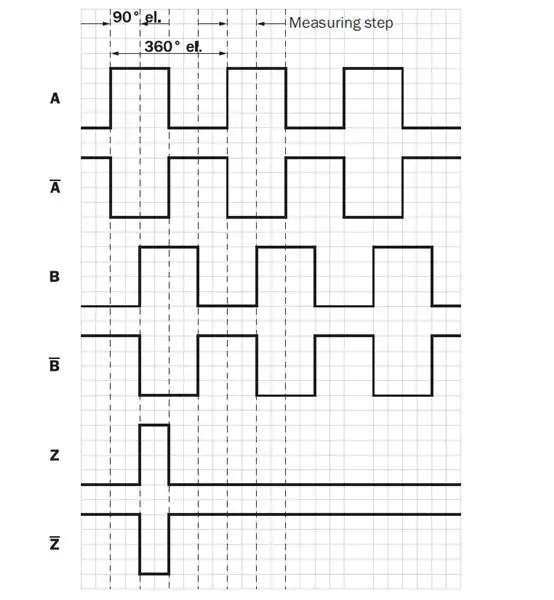

Koderens RS422 -udgang bruges kun som hardwarelag. Der vil ikke blive overført nogen seriel protokol over RS422. Kun impulserne i selve encoderen overføres direkte via 3 forskellige RS422 -kanaler: SIN, COS og Z (nulposition).
På grund af de 3 uafhængige RS422 -kanaler har vi brug for 3 RS422 -indgange til Arduino. Til dette formål har jeg brugt 3 stk af mine Arduino RS422/RS485 skjolde - stablet på en Arduino.
Trin 3: Indstilling af dip -switch af RS422 -skærme

Dip -switch indstillingen for ethvert skjold er den samme:
- S1: ON, OFF, OFF, OFF (modtager altid tændt / sender altid slukket)
- S2: OFF, OFF, ON, ON
- S3: ON, OFF, OFF, OFF (slutmodstand til)
Trin 4: Jumper -indstillinger for RS422 Shields



Jumper -indstillingen for ethvert skjold er anderledes. Afhængigt af den tilsluttede kanal er RX -stiften konfigureret til:
- Z: D2
- COS: D3
- SYND: D4
Spændingsjumperen JP1 skal indstilles til 5V.
Trin 5: Ledningsføring
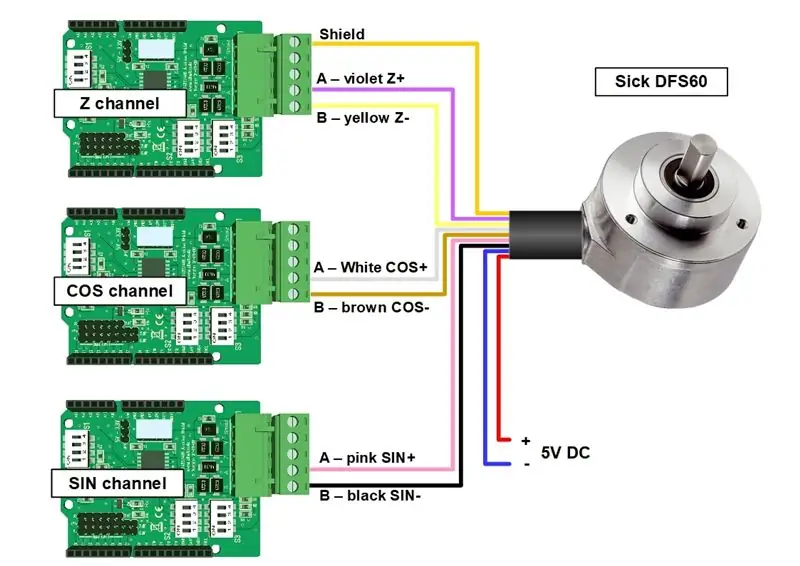
Koderen kan drives af en laboratorieforsyning eller direkte af 5V fra Arduino UNO
Trin 6: Software og test
Kompilér den vedhæftede INO -fil under Arduino IDE. Efter upload af projektet til Arduino skal du åbne den serielle skærm med 115200 baud.
Du vil se den aktuelle stigningsværdi (opdateret alle 0, 5s) og den aktuelle status for Encoder der….
Anbefalede:
XYZ -punktscanner ved hjælp af bjærgede roterende encodere: 5 trin

XYZ -punktscanner ved hjælp af bjærgede roterende encodere: Efter at have erhvervet et stort antal kasserede optiske encodere fra mit arbejdssted, besluttede jeg endelig at gøre noget sjovt/nyttigt med dem. Jeg har for nylig købt en ny 3D -printer til mit hjem og hvad kunne komplimentere det bedre end en 3D
Sådan bruges RPLIDAR 360 ° laserscanner med Arduino: 3 trin (med billeder)

Sådan bruges RPLIDAR 360 ° laserscanner med Arduino: Jeg er en stor fan af at bygge sumobotter, og jeg er altid på udkig efter nye interessante sensorer og materialer, der skal bruges til at bygge en bedre, hurtigere og smartere robot. Jeg fandt ud af om RPLIDAR A1, som du kan få for $ 99 på DFROBOT.com. Jeg sagde, at jeg ikke var
Sådan bruges Si4703 FM -radiokortet med RDS - Arduino -vejledning: 5 trin (med billeder)

Sådan bruges Si4703 FM -radiokort med RDS - Arduino -vejledning: Dette er et evalueringskort til Silicon Laboratories Si4703 FM -tunerchip. Udover at være en simpel FM -radio, er Si4703 også i stand til at registrere og behandle både Radio Data Service (RDS) og Radio Broadcast Data Service (RBDS) oplysninger. T
Sådan bruges FC-37 regnsensoren med en Arduino: 4 trin (med billeder)

Sådan bruges FC-37 regnsensoren med en Arduino: Hej! I min første instruerbare vil jeg vise dig, hvordan du bruger FC-37 regnsensoren med en arduino. Jeg bruger en arduino nano, men andre versioner fungerer fint
Sådan bruges TCRT5000 IR -sensormodul med Arduino UNO: 7 trin (med billeder)

Sådan bruges TCRT5000 IR -sensormodul med Arduino UNO: I denne vejledning skal vi lære dig nogle grundlæggende oplysninger om brug af TCRT5000 IR -sensormodul. Disse grundlæggende viser dig de analoge og digitale værdier på seriel skærm. Beskrivelse: Denne IR -reflekterende sensor anvender en TCRT5000 til at registrere farve og
